Майнкрафт – популярная компьютерная игра, которая завоевала миллионы сердец по всему миру. Однако, как и в любой другой игре, пользователи иногда сталкиваются с различными проблемами. Одной из часто встречающихся является черный экран при запуске игры.
Черный экран в Майнкрафте может иметь разные причины. Одна из них – несовместимость операционной системы с игрой. Некоторые версии Майнкрафта могут не запускаться на старых операционных системах или требовать наличие определенных драйверов. В этом случае стоит обновить операционную систему или установить необходимые драйверы для видеокарты.
Еще одной вероятной причиной черного экрана может быть несовместимость с установленными модами или текстур-паками. Если вы установили какие-то модификации или изменения в игру, то попробуйте удалить их и запустить Майнкрафт снова. Иногда проблему также можно исправить, если переустановить саму игру или выбрать другую версию клиента.
Совет: Проверьте, соответствуют ли требования Майнкрафта вашей системе. Убедитесь, что ваш компьютер или ноутбук соответствуют минимальным системным требованиям игры. Учтите, что если у вас установлены другие графические моды или приложения, они могут конфликтовать с Майнкрафтом и вызывать черный экран.
Если вы все еще сталкиваетесь с черным экраном в Майнкрафте, не отчаивайтесь. Решение проблемы может быть доступно в интернете. Заходите на форумы и сообщества Майнкрафта, читайте статьи и общайтесь с другими игроками. С большой вероятностью, вы найдете полезные советы и инструкции по решению проблемы. Помните, когда столкнулись с черным экраном в Майнкрафте, есть несколько путей решить эту неприятность и продолжить наслаждаться игрой!
Проверьте системные требования

Перед тем, как искать решение для черного экрана в Майнкрафте, убедитесь, что ваш компьютер соответствует системным требованиям игры. Неправильные или устаревшие характеристики могут вызывать проблемы с запуском и отображением игры.
Проверьте, что у вас установлена последняя версия операционной системы, обновлены драйвера видеокарты и имеется достаточное количество свободного места на жестком диске.
Если вы играете в Майнкрафт на ноутбуке, убедитесь, что он подключен к электрической сети и режим энергосбережения не влияет на производительность компьютера. Также вы можете попробовать изменить настройки питания, чтобы повысить производительность.
Если ваш компьютер удовлетворяет всем системным требованиям, но проблемы с черным экраном все равно возникают, попробуйте другие методы исправления, о которых мы расскажем в следующих разделах.
Обновите видеодрайверы
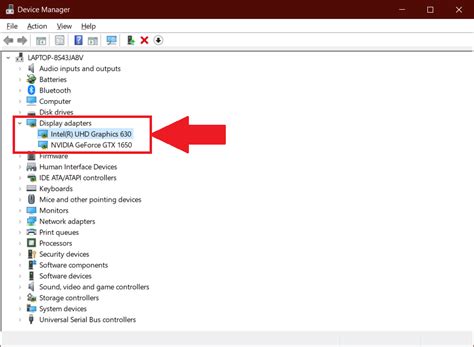
Одной из причин появления черного экрана в Майнкрафте может быть устаревший или неправильно установленный видеодрайвер. В таком случае рекомендуется обновить драйверы видеокарты.
Для обновления драйверов видеокарты вам понадобится знать ее модель. Вы можете узнать модель вашей видеокарты, перейдя в раздел "Устройства и принтеры" в настройках компьютера или воспользовавшись программным обеспечением для определения характеристик системы.
После того как вы узнали модель видеокарты, посетите сайт производителя вашей видеокарты и найдите раздел загрузок или поддержки. Найдите свою модель видеокарты и загрузите последнюю версию драйвера.
Установка нового драйвера может потребовать перезагрузки компьютера. После перезагрузки запустите Майнкрафт и проверьте, исправилась ли проблема с черным экраном.
Примечание: Обновление видеодрайверов может быть сложным процессом и требовать определенных навыков. Если вы не уверены в своих способностях, рекомендуется обратиться за помощью к специалисту или поддержке производителя видеокарты.
Убедитесь, что используется подходящая версия Java

Одной из причин черного экрана в Майнкрафте может быть неподходящая версия Java, которая запущена на вашем компьютере. Майнкрафт требует определенную версию Java для правильной работы, поэтому убедитесь, что установлена необходимая версия.
Для того, чтобы проверить вашу текущую версию Java, выполните следующие действия:
| 1. | Откройте командную строку (в Windows можно нажать клавиши Win + R, ввести "cmd" и нажать Enter). |
| 2. | Введите команду java -version и нажмите Enter. |
Эта команда покажет текущую установленную версию Java на вашем компьютере. Если версия ниже требуемой для Майнкрафта, вам нужно обновить Java до подходящей версии.
Чтобы обновить Java, посетите официальный веб-сайт Java (https://www.java.com/) и скачайте последнюю версию для вашей операционной системы. Затем выполните установку Java, следуя инструкциям на экране.
После установки правильной версии Java перезапустите компьютер и запустите Майнкрафт снова. В большинстве случаев это решает проблему черного экрана и позволяет вам насладиться игрой.
Отключите модификации и текстурные пакеты

Если ваш экран в Minecraft остается черным, возможно, проблема заключается в установленных модификациях или текстурных пакетах. Некоторые моды и пакеты могут вызывать конфликты с игрой и вызывать черный экран. В таких случаях рекомендуется отключить все установленные моды и вернуться к стандартной текстуре.
Чтобы отключить модификации и текстурные пакеты, следуйте инструкциям:
- Запустите лаунчер Minecraft и войдите в свой аккаунт.
- Выберите "Запустить без модов" или аналогичную опцию в настройках лаунчера.
- Если вы используете определенный текстурный пакет, выберите стандартный пакет текстур или отключите текстурные пакеты полностью.
- Запустите игру и проверьте, изменился ли экран.
Если после отключения модификаций и текстурных пакетов экран по-прежнему остается черным, возможно, проблема в другом месте. Рекомендуется проверить драйверы графической карты, обновить Minecraft до последней версии и, если ничего не помогает, обратиться за помощью к официальной технической поддержке игры.
Проверьте целостность файлов игры

Если у вас возникает черный экран в Майнкрафте, одной из возможных причин может быть повреждение или неправильная установка файлов игры. Чтобы убедиться, что все файлы игры находятся в нормальном состоянии, вам необходимо провести проверку и восстановление файлов.
Для этого следуйте следующим шагам:
- Запустите лаунчер Майнкрафта и войдите в свою учетную запись.
- В меню лаунчера выберите опцию "Настройки" или "Options".
- В открывшемся окне выберите вкладку "Директория игры" или "Game directory".
- Скопируйте путь к папке с игрой.
- Откройте проводник Windows и вставьте скопированный путь в адресную строку.
- Найдите папку ".minecraft" и откройте ее.
- Удалите папку "bin".
- Запустите лаунчер Майнкрафта и войдите в свою учетную запись.
- Перед запуском игры лаунчер автоматически скачает и установит все необходимые файлы игры.
После завершения этих шагов проверьте, исправилась ли проблема с черным экраном в Майнкрафте. Если проблема все еще не решена, попробуйте выполнить другие рекомендации, которые мы указали в этой статье.
Обратитесь в техническую поддержку
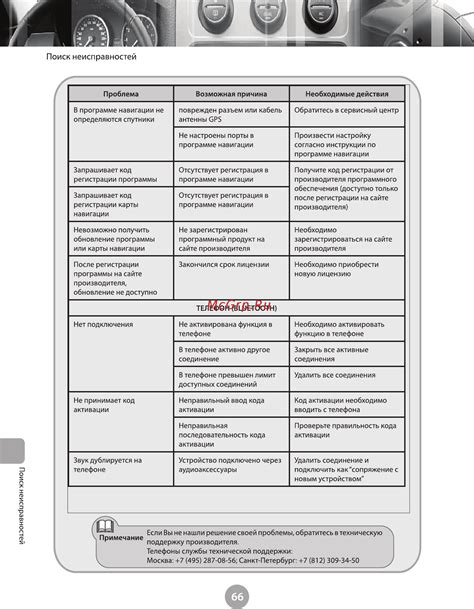
Если вы все еще сталкиваетесь с проблемой черного экрана в Майнкрафте, не стесняйтесь обратиться в техническую поддержку игры. Они могут предложить вам специализированную помощь и рекомендации для решения проблемы.
Прежде чем обратиться в поддержку, убедитесь, что вы правильно описали вашу проблему. Укажите, какая версия игры у вас установлена, какие моды или ресурсные пакеты вы используете, и какие шаги вы уже предприняли для решения проблемы.
Чтобы связаться с технической поддержкой, посетите официальный сайт Minecraft или используйте встроенные инструменты поддержки в игре. Также вы можете найти сообщества игроков, где пользователи делятся своими советами и решениями проблем.
| Официальный сайт Minecraft: | https://www.minecraft.net/ |
| Форумы и коммьюнити: | https://www.minecraftforum.net/ |




